类别:软件操作
日期:2020-03-10 浏览:6907 评论:0
今日自己申请免费域名邮箱,别人推荐Zoho,自己申请总是出问题,注册流程和网上资料提示的注册流程不一样,后来发现现在注册流程发生改变。以下是自己的注册流程,望参考:
Zoho 有国际版和国内版本,我们一定要在 ZOHO.COM 也就是国际版下注册,这样验证域名就比较简单的解析验证,如果是 ZOHO.COM.CN 账户下,那还需要扫描身份证等复杂的事情。但是发现国际版提交总是出现:我们无法处理您的请求!请稍后再试或联系 support@zohoaccounts.com。国内域名会提示,国际域名则不会,自己简单测试下。
Zoho Mail 我们注册免费版,用起来和收费的也差别不大,同样支持 DomainKeys, DKIM, IMAP, SPF, HTTPS 和两步验证,只不过在付费的 Zoho Mail 在存储容量、附件大小、绑定域名等方面比免费版的强一些。最便宜的是年付 1 美元/月,5GB 邮件存储。
一、Zoho Mail 注册
国际版网址:https://www.zoho.com/mail/
国内版:https://www.zoho.com.cn/(这里就不要使用了,无法使用)
注册很简单,就是输入域名可以注册了。如图:
注意:.cn域名无法使用和注册。应该是现在限制了
第一步、Zoho Mail 填写域名
第二步、Zoho Mail 填写资料
点击请继续,然后输入手机号(国内手机号是可以注册的),验证短信,验证之后,就注册成功,之后跳转到域设置页面。
第三部、Zoho Mail 验证管理(三种验证方式)选其中一种
1、注册好我们就可以登陆,登陆会有提示,邮箱验证,输入手机验证等我们根据提示操作即可,登陆界面如图: 这里是 admin@vtzw.com。因为是一个人使用,零一这里创建一个用户就可以了,域名验证成功之后,其他都跳过。如果需要设置根据提示操作即可!
这里是 admin@vtzw.com。因为是一个人使用,零一这里创建一个用户就可以了,域名验证成功之后,其他都跳过。如果需要设置根据提示操作即可!
2、设置 MX 记录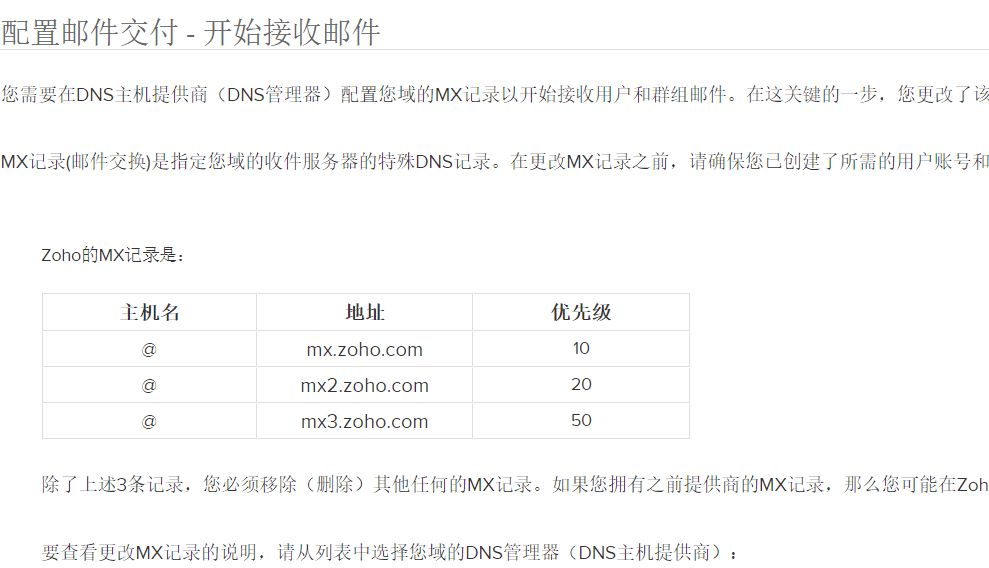 设置好 mx 记录,注意优先级的调整。这里设置好了这样才可以接受和发送邮件,如图:
设置好 mx 记录,注意优先级的调整。这里设置好了这样才可以接受和发送邮件,如图:
二、Zoho 企业邮箱发信
登录到 Zoho 企业邮箱页面,就可以像平时一样操作发信了,这是 Zoho Mail 的界面,自己可以更换主题。
自己发了一份邮件到 163邮箱和接受163发的邮件都是完全没问题的,其他没有详细测试。
三、总结
Zoho 很良心,免费版的也很好用,还带一大堆办公套件。
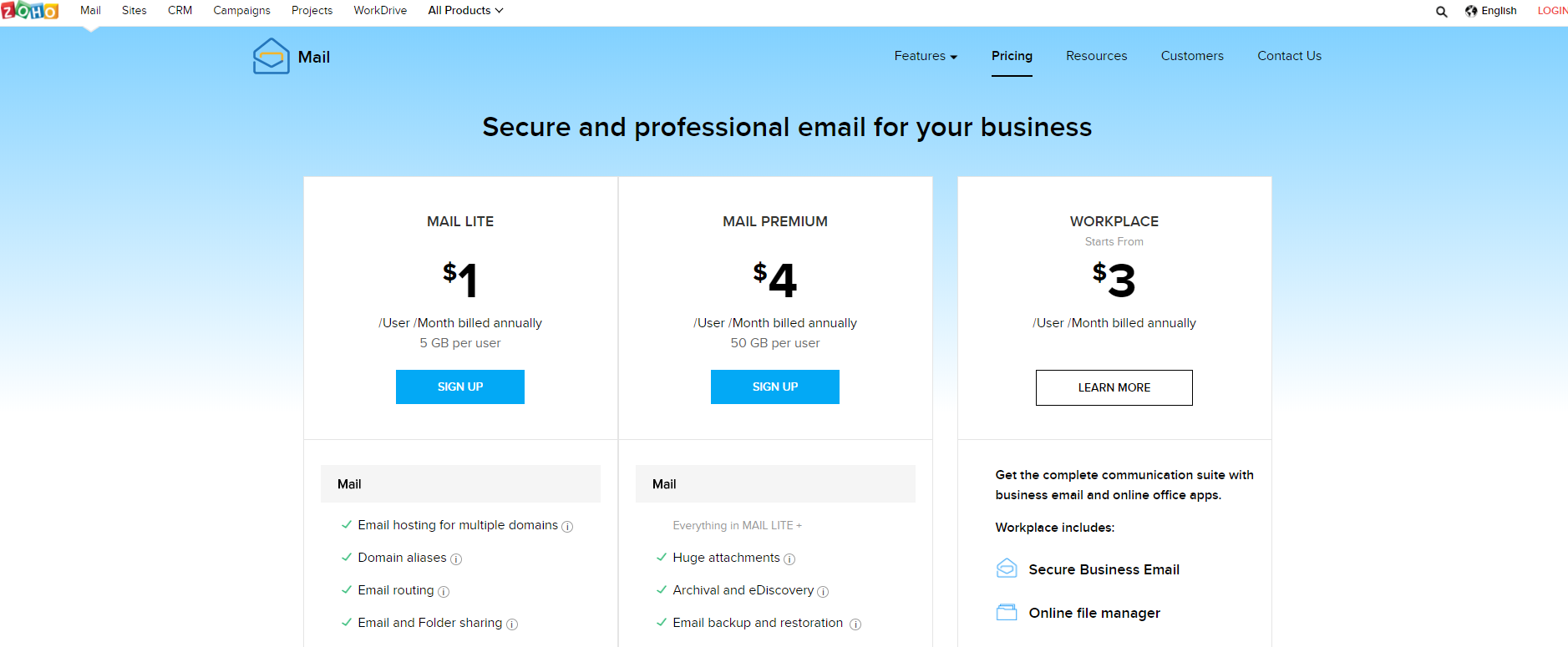
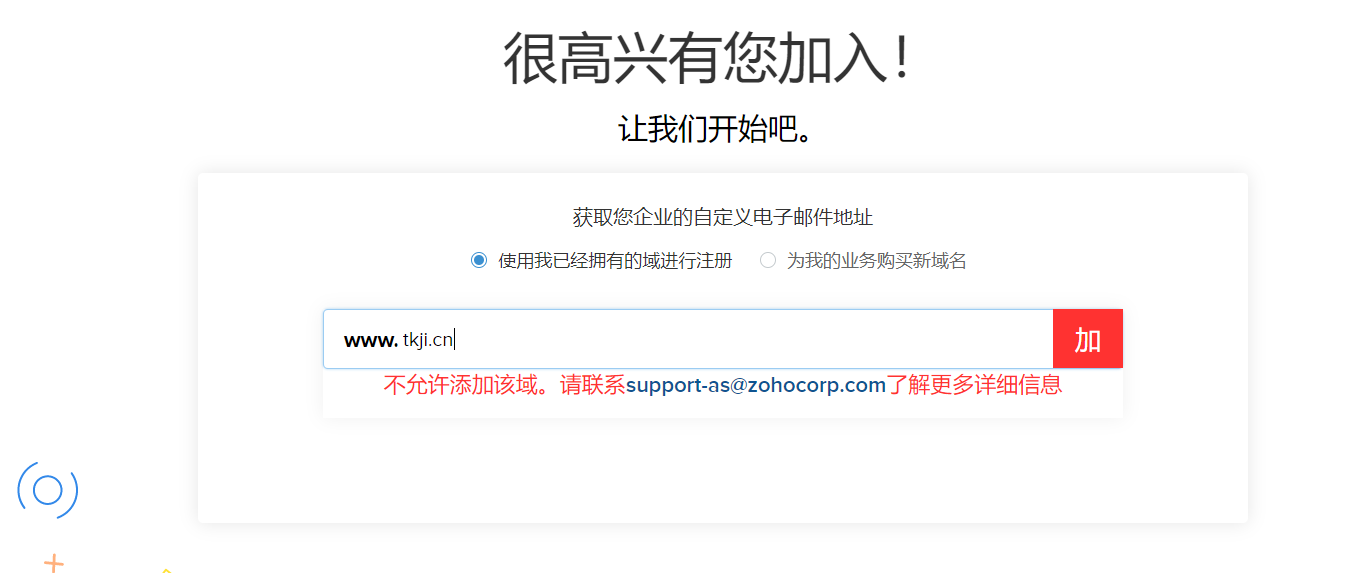
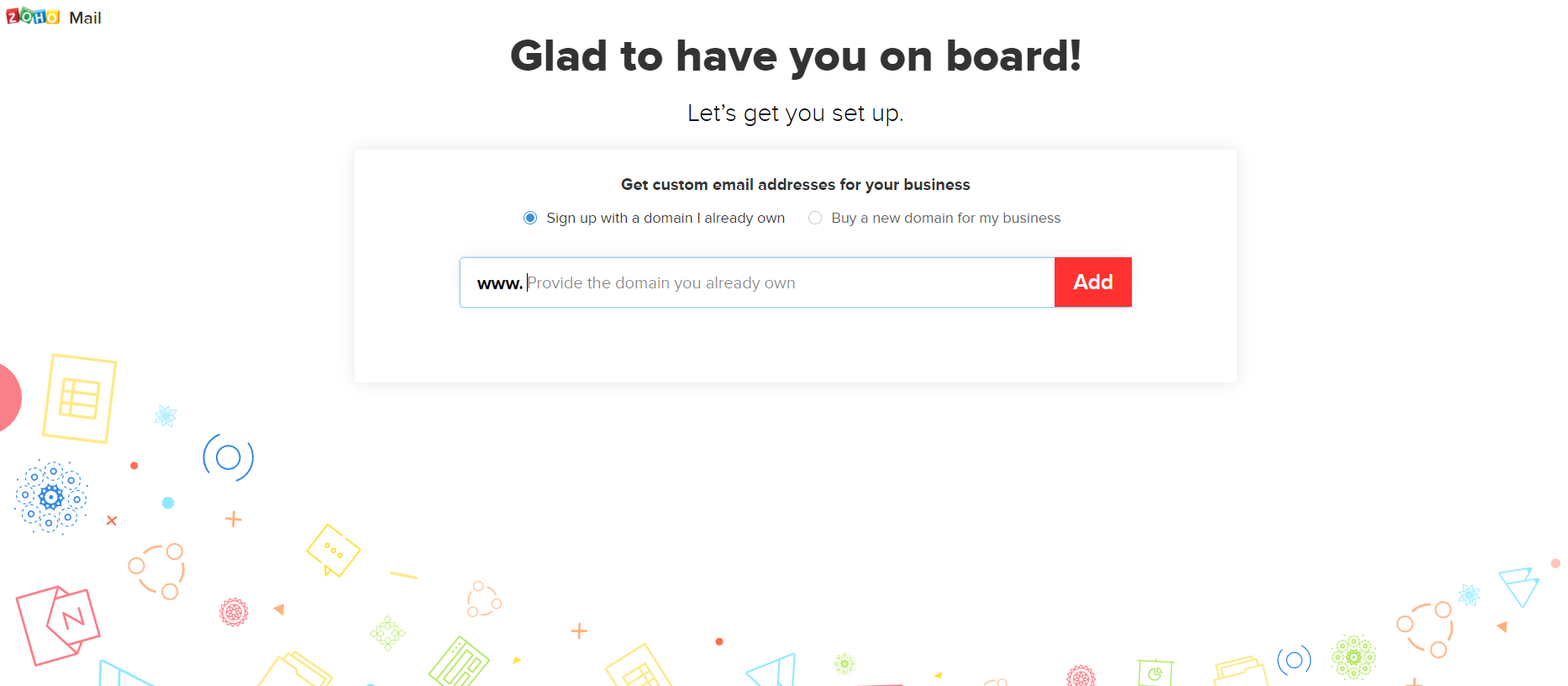
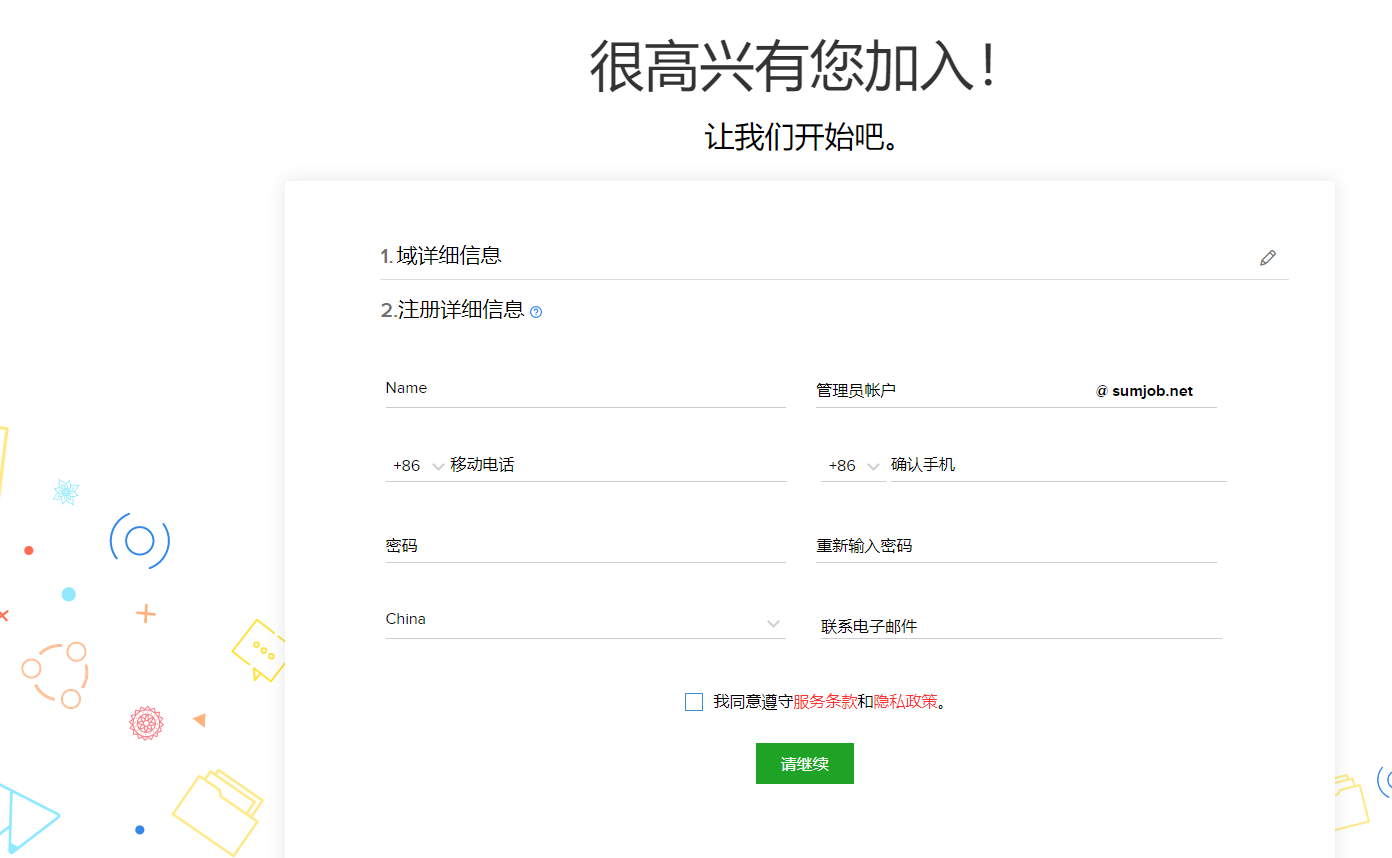
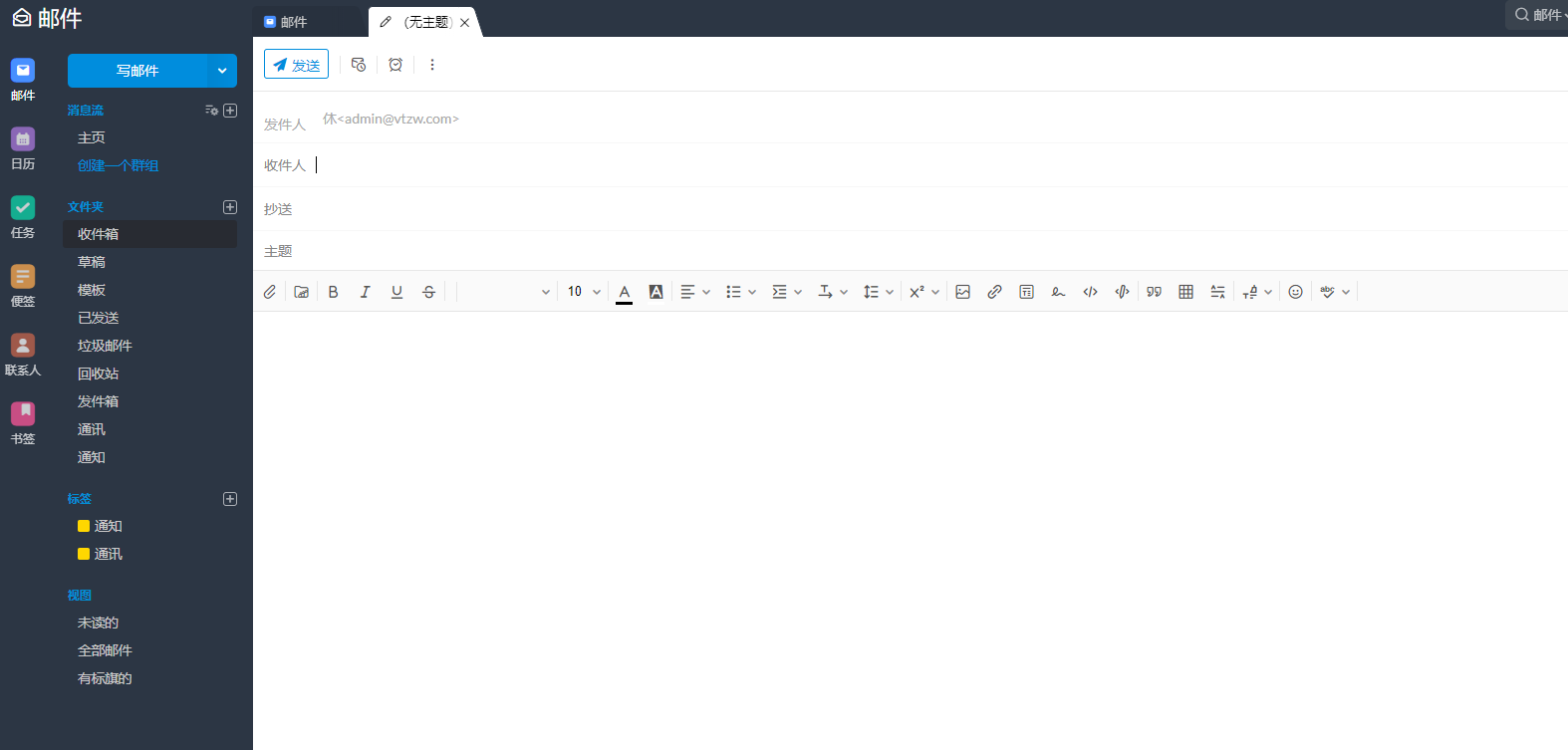


发表评论 / 取消回复